ArchivistaBox 2010/III: Neues Release-Konzept und neue Funktionen
Pfaffhausen, 9. Februar 2010: Mit dem ersten offiziellen Release der ArchivistaBox im Jahre 2010 führen wir ein neues Release-Konzept ein. Kunden, die eine ArchivistaBox erwerben bzw. erworben haben, können diese direkt über unsere Homepage beziehen. Die OpenSource-Version steht weiterhin unter sourceforge.net zur Verfügung. Damit können wir gewährleisten, dass unsere Kunden einerseits immer stabile Versionen bei der Installation erhalten und gleichzeitig schneller neue Versionen veröffentlichen. Wir empfehlen unseren Kunden sehr, auf die stabilen Versionen zurückzugreifen, das Online-Update ist aber so eingerichtet, dass Kunden (auf eigene Verantwortung!) auch eine “nicht”-stabile Testversion einspielen können. Doch nun zu den Neuerungen der Version 2010/III.
Flexible Scan-Definitionen (Scan-Codes)
Die Scan-Definitionen können neu mit einem Code versehen werden. Weiter können Scan-Definitionen temporär deaktivert werden.
Bemerkungs-Feld im WebClient
Diese Funktion wurde hinzugefügt, um eine 100%-Kompatibilität zum RichClient zu erreichen.
Zentrales Managment der Skripts in WebAdmin
Bisher mussten die Verarbeitungsskripte jeweils einzeln auf die verschiedenen ArchivistaBox-Systeme (Master-Box, Scan-Station1, Scan-Station2 etc.) aufgespielt werden. Neu können die Skripte zentral auf dem Master verwaltet werden.
Backup mit USB-Festplatten über mehrere Sicherungen
Gängige USB-Festplatten werden immer grösser und grösser. Daher kann bei der Datensicherung neu festgelegt werden, wieviele alte Sicherungen auf der USB-Platte belassen werden sollen, ehe eine Sicherungskopie defintiv gelöscht wird.
Automatisierte Beschlagwortung mit PDF Creator
Diese Funktion möchten wir etwas ausführlicher vorstellen. Diese Funktion benötigt den virtuellen Drucker ‘PDF Creator’. Das Programm ist OpenSource, die aktuelle Version 0.9.9 können Sie hier bei sourceforge.net beziehen. PDF-Creator ist ein virtueller Windows-Drucker, der PDF-Dateien erstellt. Dabei kann PDF-Creator nach dem Erstellen einer PDF-Datei weitere Programme im Hintergrund aufrufen. Genau diese Funktionalität nutzen wir, um mit PDF-Creator eine PDF-Datei zu erstellen, diese auf die ArchivistaBox hochzuladen und anschliessend den WebClient aufzurufen, um genau auf die zuvor hochgeladene Akte zuzugreifen bzw. diese umgehend beschlagworten zu können. Dadurch können Sie gedruckte Dateien direkt nach dem Drucken beschlagworten, ohne die entsprechende Akte zunächst suchen zu müssen.
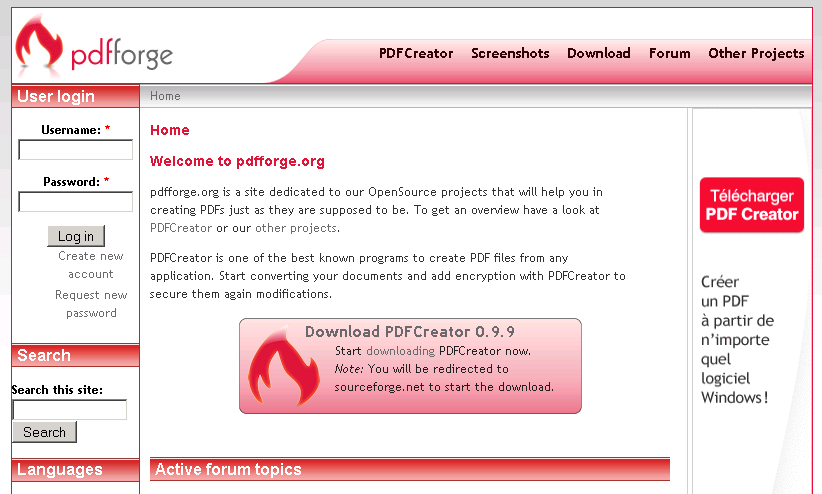
Nachfolgend eine kurze Schriftt-für-Schritt-Anleitung
Installieren Sie zunächst PDF-Creator. Nach der Installation müssen Sie die Anwendung PDF-Creator starten. Sie erhalten folgendes Formular:
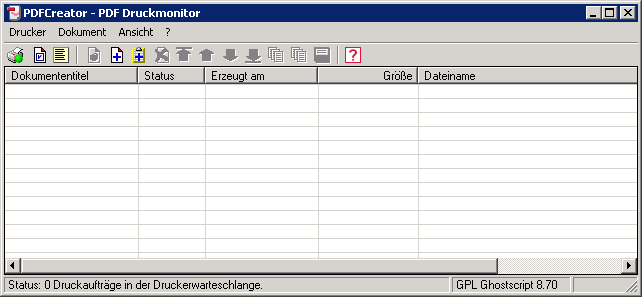
Wählen Sie in diesem Formular den Menüpunkt ‘Drucker’ bzw. dort ‘Einstellungen’. Sie erhalten dann ein Formular. Innerhalb dieses finden Sie ‘Automatisches Speichern’. Wählen Sie den Menüpunkt, so gelangen Sie zum nachfolgenden Formular:
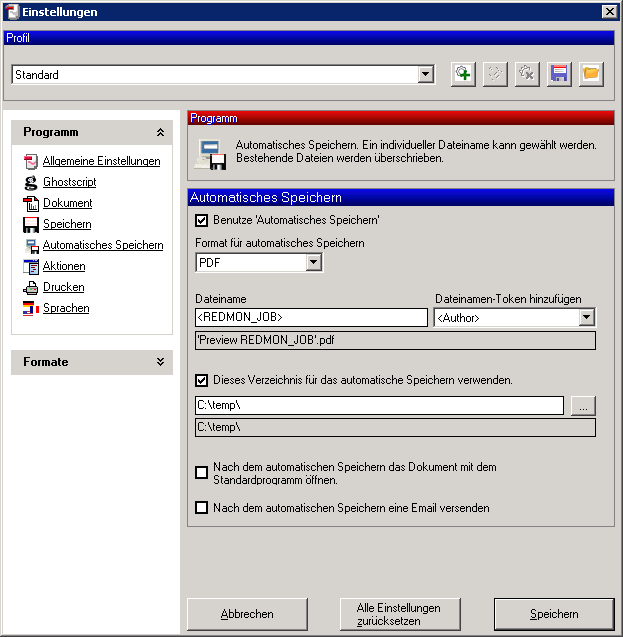
Beachten Sie bitte, dass wir die erstellten PDF-Dateien automatisch nach c:temp speichern. Falls dieser Ordner noch nicht existiert, müssten Sie diesen Ordner erstellen.
Nun müssen wir noch den Upload und den Aufruf des WebClients realisieren. Dafür wählen wir die Option ‘Aktionen’:
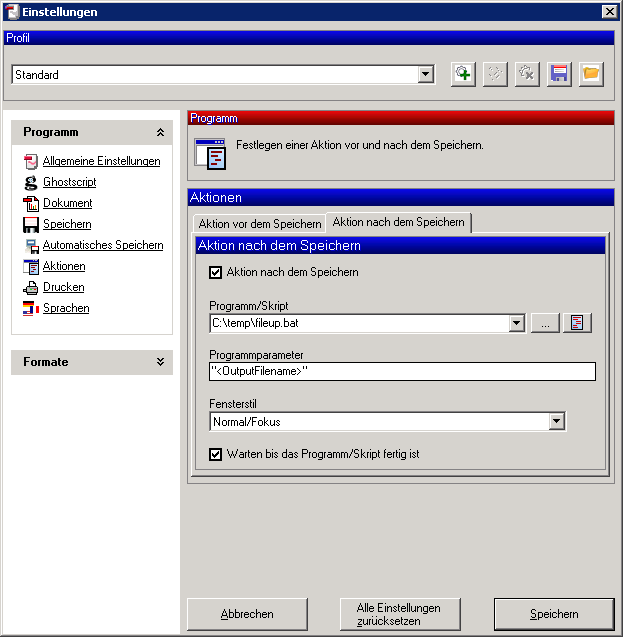
Wir legen hier fest, dass im Verzeichnis c:temp die Batch-Datei fileup.bat ausgeführt werden soll. Die Datei möchten wir hier als Textdatei publizieren. Sie muss allenfalls an ihre Umgebung angepasst werden.
@echo offecho user ftp> ftpcmd.datecho ftp>> ftpcmd.datecho cd office>> ftpcmd.datecho cd archivista>> ftpcmd.datecho bin>> ftpcmd.datecho put %1>> ftpcmd.datecho quit>> ftpcmd.datftp -n -s:ftpcmd.dat 192.168.31.112del ftpcmd.datdel %1cd C:\Programme\Mozilla Firefoxfirefox.exe "http://192.168.31.112/perl/avclient/index.pl?host=localhost&db=archivista&uid=Admin&pwd=archivista&go_queryfile&fld_Dateiname=%1" |
Kopieren Sie den obenstehenden Text in Notepad oder einen anderen Texteditor. Speichern Sie diese Datei als Batch-Datei (Endung bat) ins Verzeichnis c:temp. Am besten klicken Sie danach im Explorer auf die Datei ‘fileup.bat’, die Batch-Datei sollte gestartet werden (Kurzes Erscheinen eines schwarzen Fensters).
Was macht diese Datei nun? Wir erstellen zunächst die Datei ftpcmd.dat. Darin legen wir fest, dass wir die jeweils erhaltene Datei per FTP-Upload an die ArchivistaBox weiterreichen möchten. Danach rufen wir das Program ‘ftp’ auf und übergeben die aktuelle Datei ftpcmd.dat. Bitte tragen Sie beim FTP-Server die richtige IP-Adresse der ArchivistaBox ein, ebenso müssen Sie sicherstellen, dass der FTP-Dienst auf der ArchivistaBox eingeschaltet ist.
Nach dem Upload wird die aktuelle Datei ftpcmd.dat gelöscht, ebenso die erstellte PDF-Datei. Das Skript wechselt nun in den Firefox-Ordner (hier allenfalls anderen Browser eintragen) und startet den WebClient, wobei hier der gewünschte Benutzer hinterlegt werden muss. Die letzte Information ruft innerhalb von Archivista die zuvor hochgeladene Datei auf.
Damit dies funktioniert, müssen Sie in WebAdmin noch den Dateinamen der Datei an ein Feld zuweisen. In unserem Beispiel haben wir das Feld ‘Dateiname’ verwendet. Sie können auch ein anderes Feld bestimmen, müssten dann die obenstehende letzte Zeile entsprechend abändern (z.B. fld_Dateiname nach fld_pdf, sofern Sie den Dateinamen ins Feld ‘pdf’ ablegen möchten). Die Maske in WebAdmin sieht so aus:
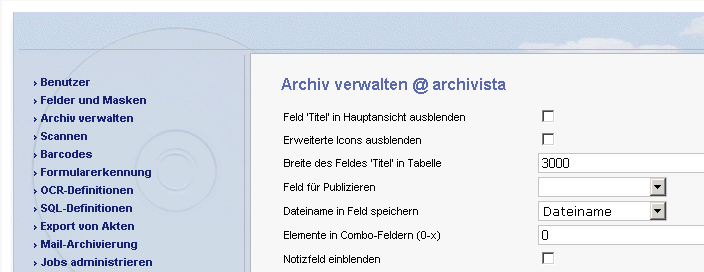
So, und nun können Sie aus irgendeiner Applikation auf den ‘PDF Creator’-Drucker drucken. Die Datei wird anschliessend automatisch auf die ArchivistaBox geladen und der WebClient wird gestartet. Sie sollten sich danach wie untenstehend auf der gewünschten Akte befinden.
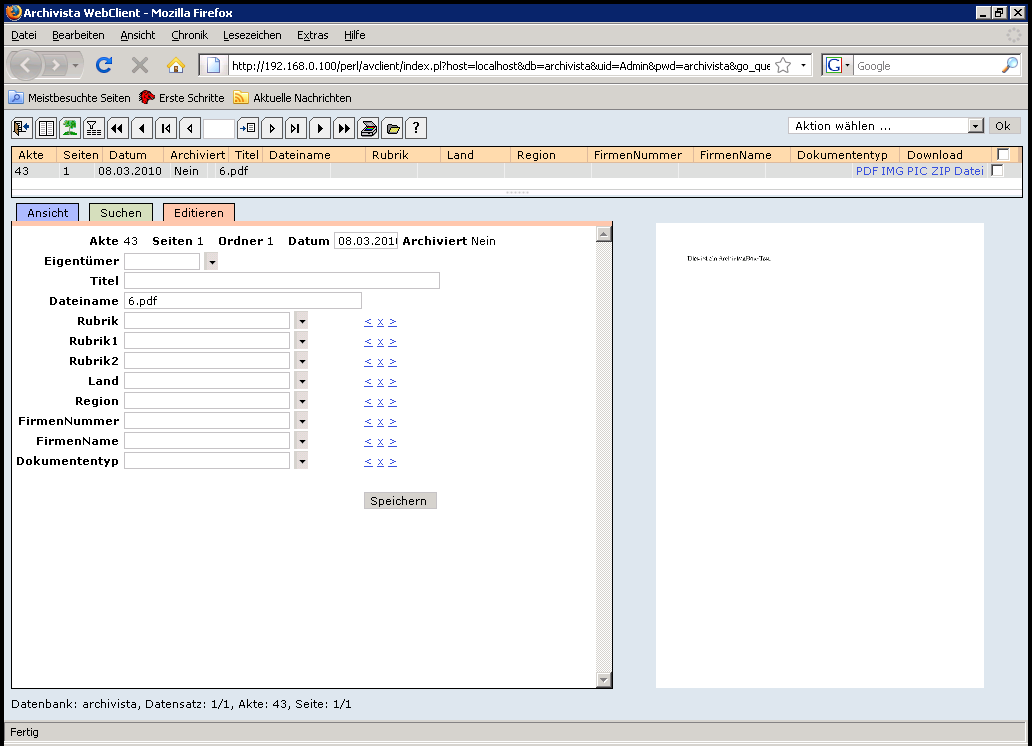
Sie können die Akte nun beschlagworten. Danach klicken Sie auf ‘Speichern’ und die Akte ist beschlagwortet. Einfacher geht das manuelle Beschlagworten nun ganz bestimmt nicht mehr. Diese Funktion benötigt die allerneuste ArchivistaBox (Release 20100308) sowie das Modul ‘API’, damit wir Support zum Modul gewähren können.

